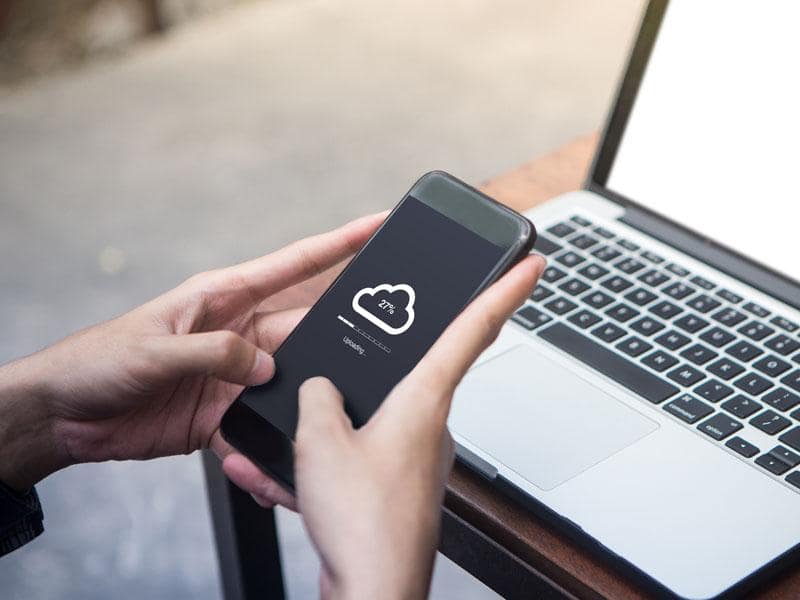FAQ
{slider title="Podczas pomiaru nawilżenia aparat jakby nie reaguje" class="icon" open="false"}
- Po kilknięciu w „SCAN” mały pomarańczowy punkcik przesuwa się i słyszysz „bip”
- Dopiero teraz przyłóż czujnik do twarzy pacjenta i przytrzymaj aż ponownie usłyszysz „bip”
- To potrwa około 3 sekund
- Dotykaj czujnikiem twarzy pacjenta aż usłyszysz „bip” i pojawi się wynik pomiaru. Przycisk SCAN jest w tym czasie nieaktywny
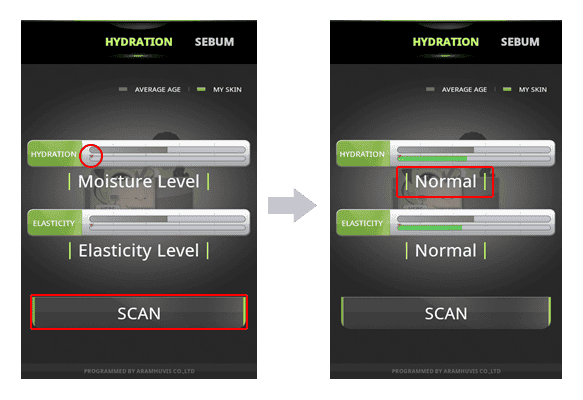
{slider title="Nie działa wysyłanie e-mail z wynikami analiz" class="icon"}
- Wyłącz funkcję „Dublowanie obrazu” (mirroring)
- Włącz WiFi i połącz się z internetem
- Sprawdź poprawność ustawienia konta e-mail wysyłającego (jeśli twój adres jest
Ten adres pocztowy jest chroniony przed spamowaniem. Aby go zobaczyć, konieczne jest włączenie w przeglądarce obsługi JavaScript. wprowadź Email ID: xxx i wybierz „gmail” w pierwszym okienku) - Sprawdź poprawność ustawienia daty i godziny!
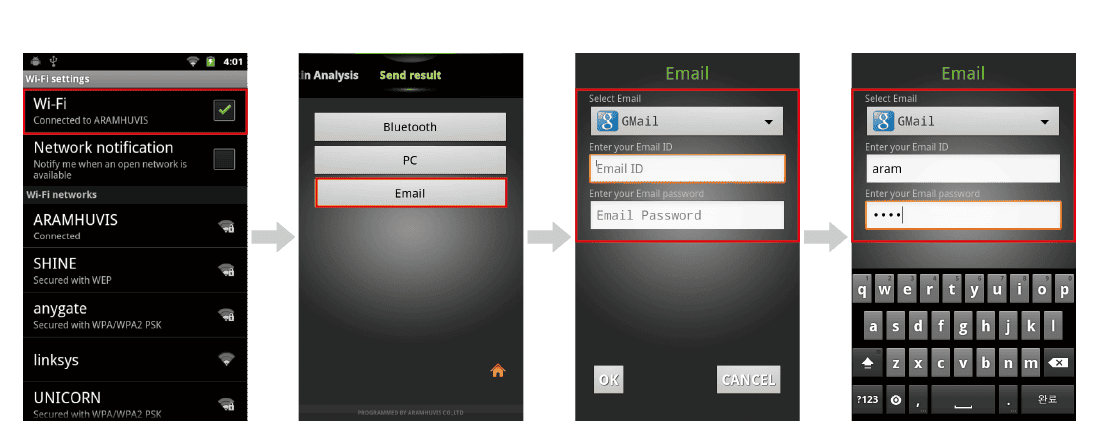
{slider title="Ustawienie Daty i Godziny" class="icon"}
- Kliknij środkowy przycisk Setting
- Wybierz „date & Time” po czym ustaw właściwą datę i czas zgodnie z regionem geograficznym
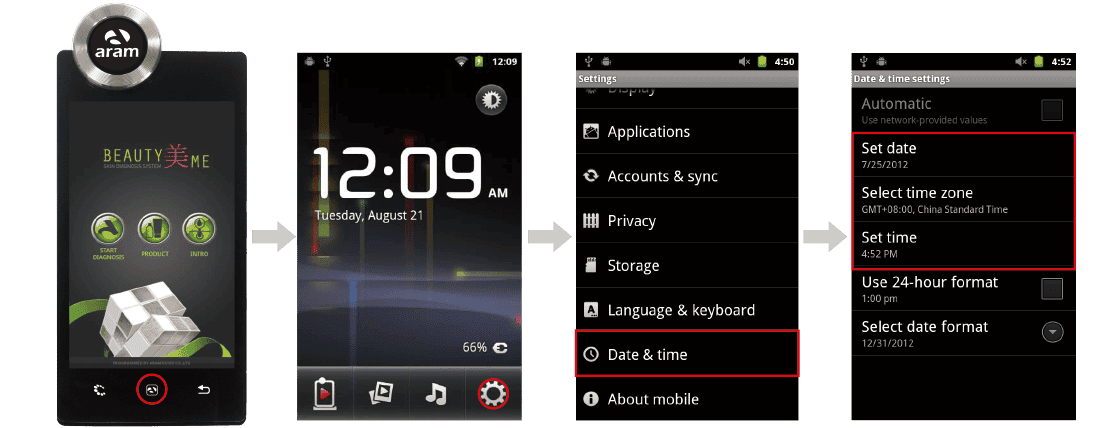
{slider title="Ustawienie języka" class="icon"}
- W aplikacji wejdź w „Ustawienia”
- Wybierz interesujący cię język z dostępnych w urządzeniu
- Przy okazji ustaw typ skóry pacjenta na „Europejski”
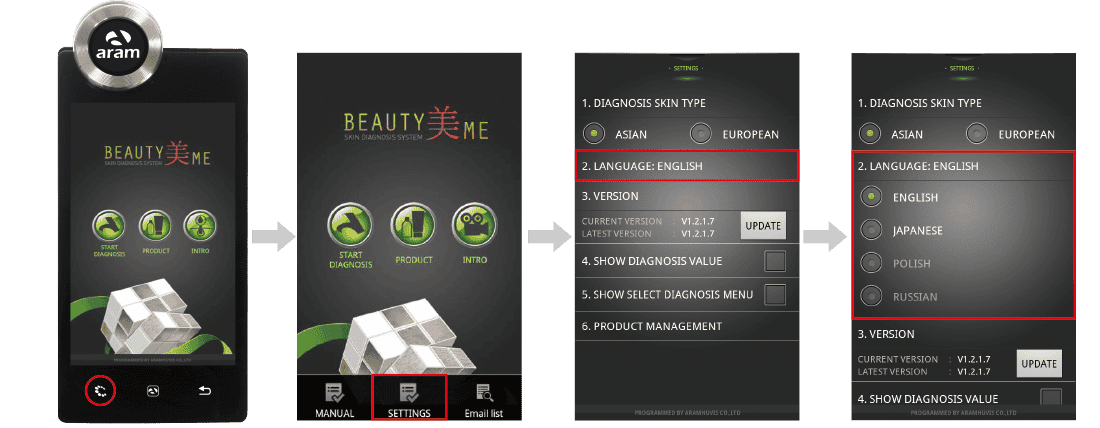
{slider title="Jak aktualizować aplikację" class="icon"}
- Włącz Wi Fi i połącz się z Internetem
- Wejdź w aplikację – Ustawienia (lewy przycisk)
- W sekcji 3 – jest przycisk „Update”
- Naciśnij go i podążaj za przekazywanymi instrukcjami
- Kiedy pobieranie zakończy się przesuń ekran w dół (DRAG)
- Znajdziesz plik „smartapm.apk”
- Kliknij w niego – nowa aplikacja zainstaluje się automatycznie.
- Uwaga: Sprawdź w ustawieniach Androida czy w Zabezpieczeniach masz zezwoloną instalację aplikacji z nieznanych źródeł.
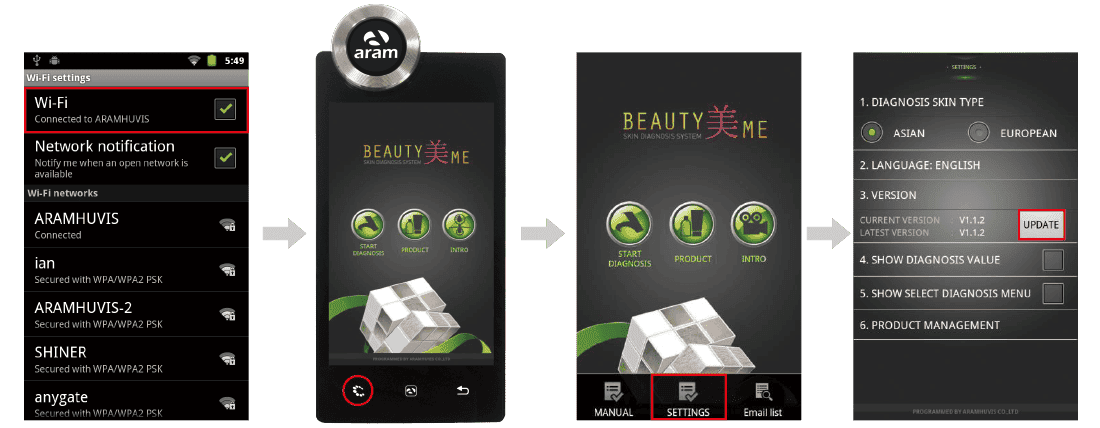
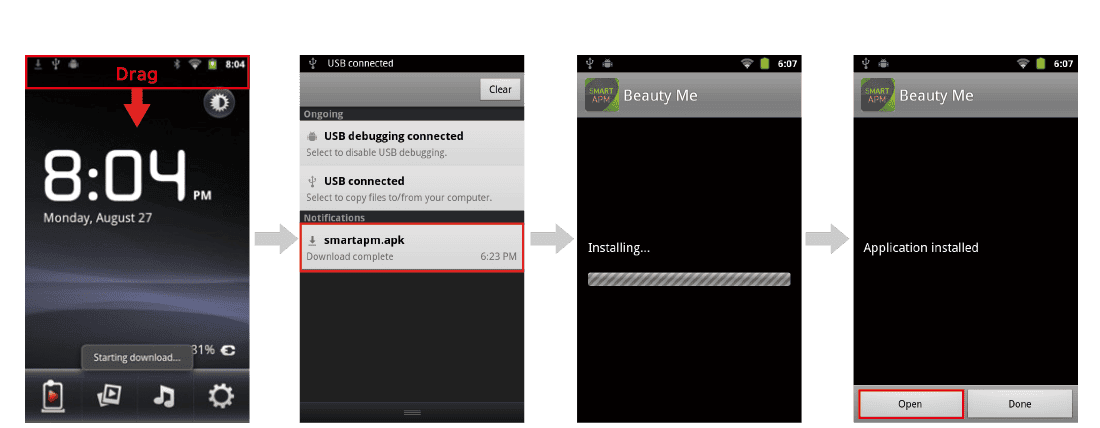
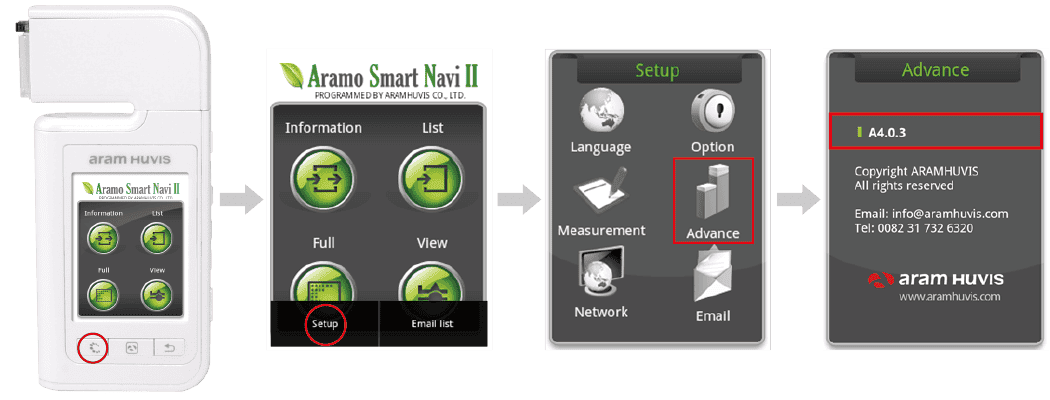
{/sliders}